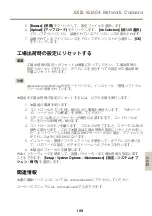AXIS Q1604 Network Camera
5. [Browse]
[Browse]
[Browse] (((参
参
参照
照
照))) をクリックして、設定ファイルを選択します。
6. [Upload]
[Upload]
[Upload] (((ア
ア
アッ
ッ
ップ
プ
プロ
ロ
ロー
ー
ード
ド
ド))) をクリックします。 [Iris
[Iris
[Iris Selection]
Selection]
Selection] (((絞
絞
絞り
り
りの
の
の選
選
選択
択
択)))
ドロップダウンリストに、装着されているアイリスレンズが表示されます。
7. 装着されているアイリスレンズをドロップダウンリストから選択し、[OK]
[OK]
[OK]
をクリックします。
工
工
工場
場
場出
出
出荷
荷
荷時
時
時の
の
の設
設
設定
定
定に
に
にリ
リ
リセ
セ
セッ
ッ
ット
ト
トす
す
する
る
る
重要
工場出荷時の設定へのリセットは慎重に行ってください。 工場出荷時の
設定へのリセットを行うと、IPアドレスを含むすべての設定が工場出荷時
の値にリセットされます。
注意
www.axis.com/techsup
のサポートページに、インストール・管理ソフトウェ
アツールが用意されています。
本製品を工場出荷時の設定にリセットするには、以下の手順を実行します。
1. 本製品の電源を切ります。
2. コントロールボタンを押し続けながら電源を再投入します。 「
」を参照してください。
3. ステータスLEDインジケーターが黄色に点滅するまで、コントロールボ
タンを15~30秒間押し続けます。
4. コントロールボタンを離します。 プロセスが完了すると、ステータスLEDが
緑色に変わります。 これで本製品は工場出荷時の設定にリセットされまし
た。 ネットワーク上に利用可能なDHCPサーバーがない場合、デフォルトの
IPアドレスは192.168.0.90になります。
5. インストール・管理ソフトウェアツールを使用して、IPアドレスの割り当
て、パスワードの設定、ビデオストリームへのアクセスを行います。
6. 本製品のフォーカスを調節します。
Webインターフェースを使用して、各種パラメーターを工場出荷時の設定に戻す
こともできます。 [Setup
[Setup
[Setup ‑‑‑ System
System
System Options
Options
Options ‑‑‑ Maintenance]
Maintenance]
Maintenance] (((設
設
設定
定
定 ‑‑‑ シ
シ
シス
ス
ステ
テ
テム
ム
ムオ
オ
オプ
プ
プ
シ
シ
ショ
ョ
ョン
ン
ン ‑‑‑ 保
保
保守
守
守))) を選択します。
関
関
関連
連
連情
情
情報
報
報
本書の最新バージョンについては、
www.axis.com
にアクセスしてください。
ユーザーズマニュアルは、
www.axis.com
で入手できます。
109
òò
¨¨
¾¾
Summary of Contents for Q1604-E
Page 1: ...AXIS Q1604 Network Camera ENGLISH FRANÇAIS DEUTSCH ITALIANO ESPANÕL ò ò Installation Guide ...
Page 4: ......
Page 8: ...8 ...
Page 24: ...24 ...
Page 42: ...42 ...
Page 60: ...60 ...
Page 78: ...78 ...
Page 96: ...96 ...
Page 111: ...111 ...